“Quer compartilhar seus momentos de Black Myth: Wukong com seus amigos?”
Black Myth: Wukong tem atraído a atenção de jogadores de todo o mundo. O jogo se destaca por seus gráficos de ponta, detalhes ricos, experiência de combate envolvente e narrativa meticulosa, recriando um mundo oriental mágico.

No entanto, é um desafio encontrar um gravador de tela adequado e fácil de usar para gravar seus momentos maravilhosos. Este artigo selecionou 12 gravadores de tela de jogo para você gravar e compartilhar seus momentos maravilhosos sem afetar seu jogo com seus amigos.
Neste artigo
Parte 1.12 melhores gravadores de jogos no PC mais recomendados
1. [O melhor gravador de jogo para Black Myth: Wukong] - Wondershare UniConverter
"Gosto desta pérola porque permite-me fazer coisas além de alterar o formato de um vídeo. Também consigo gravar jogos no fundo enquanto uso outros aplicativos."
| Classificação geral | 4.7/5 |
| Compatibilidade | Windows e Mac |
| Gravação da tela | √ |
| Gravação de áudio | √ |
| Gravação da webcam | √ |
| Gravação com Picture-in-Picture | √ |
| Gravaçã de janelas específicas em fundo | √ (Apenas disponível para Windows) |
Teste grátis agora o Wondershare UniConverter!
Mais de 3,591,664 pessoas já baixaram e testaram suas funcionalidades avançadas.
Wondershare UniConverter é o melhor aplicativo para quem quer criar vídeos picture-in-picture de alta qualidade no Mac ou Windows. É fácil de usar e tem várias ferramentas. Ele permite que os usuários capturem telas de desktop no modo PIP, baixem vídeos, convertam entre formatos de arquivo, editem vídeos, etc. Ao gravar um vídeo PIP, os usuários podem adicionar anotações como texto, adesivos, ícones, setas e narração de voz. Além disso, o Wondershare UniConverter permite que você exporte o vídeo gravado para o formato FLV, AVI ou MP4.
Passo1Instale o aplicativo
Após instalar o Wondershare UniConverter, clique em Screen Recorder, depois pressione o botão Camcorder. A função de captura de tela será iniciada automaticamente.
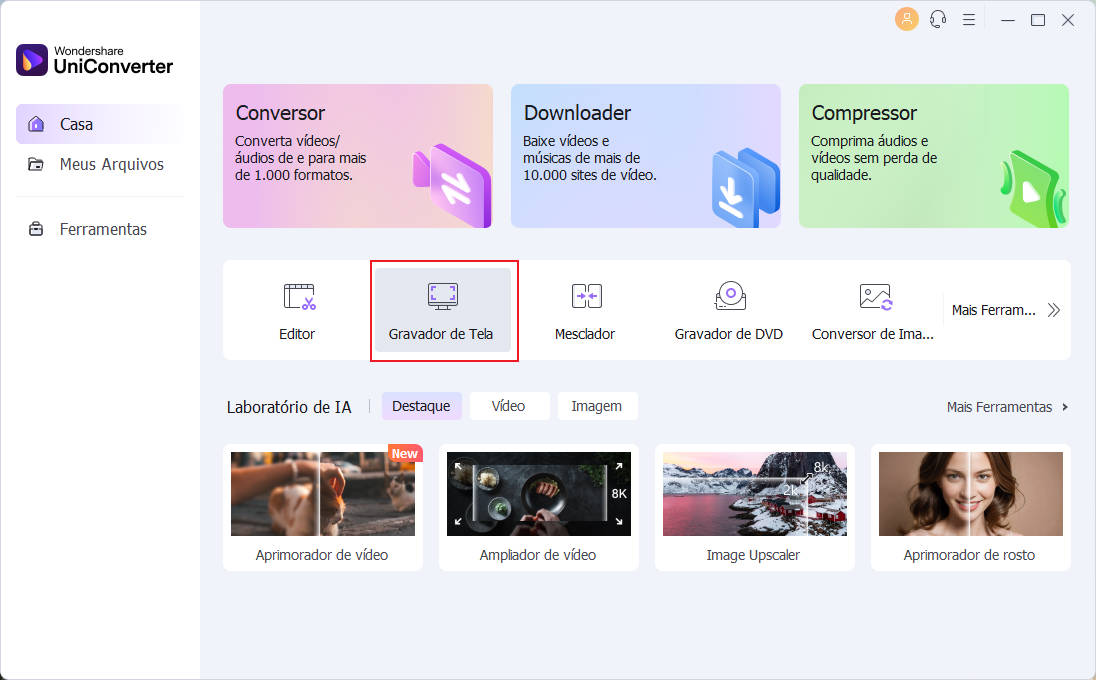
Clique gravador de tela
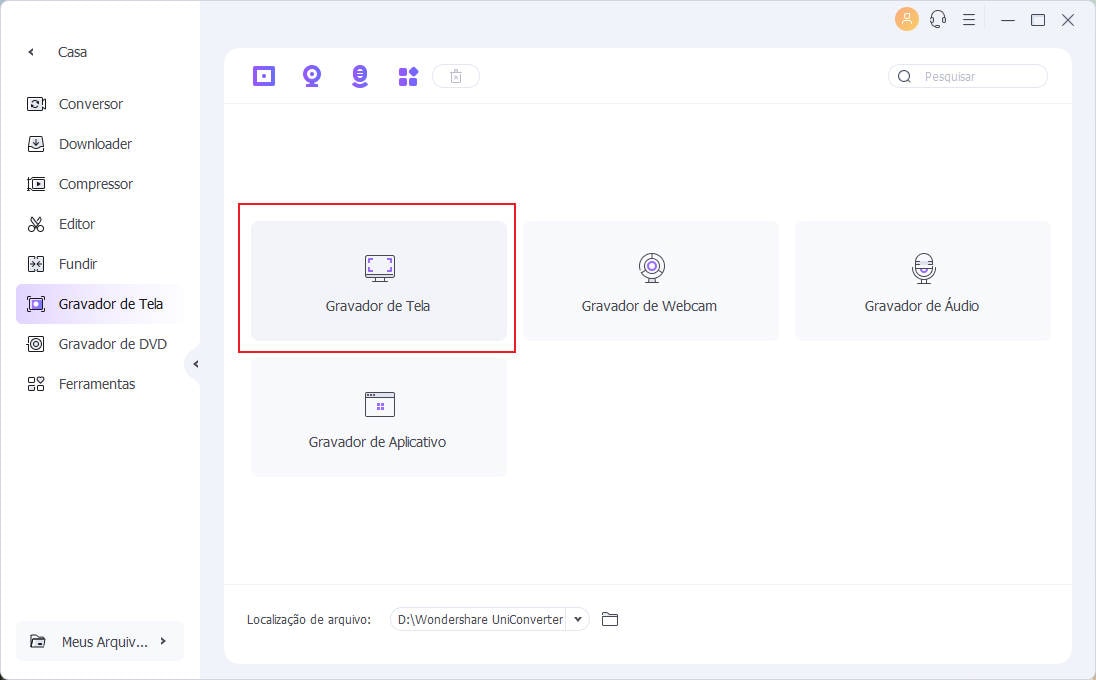
Passo2Escolha uma área de gravação e sua câmera
Agora use o cropper para definir uma área de gravação de sua escolha. Arraste as bordas do cropper para definir uma área específica. Você também pode definir a webcam de entrada para gravar uma sobreposição de vídeo, um microfone de entrada para adicionar narração de voz e um alto-falante de saída para captar o áudio do sistema.
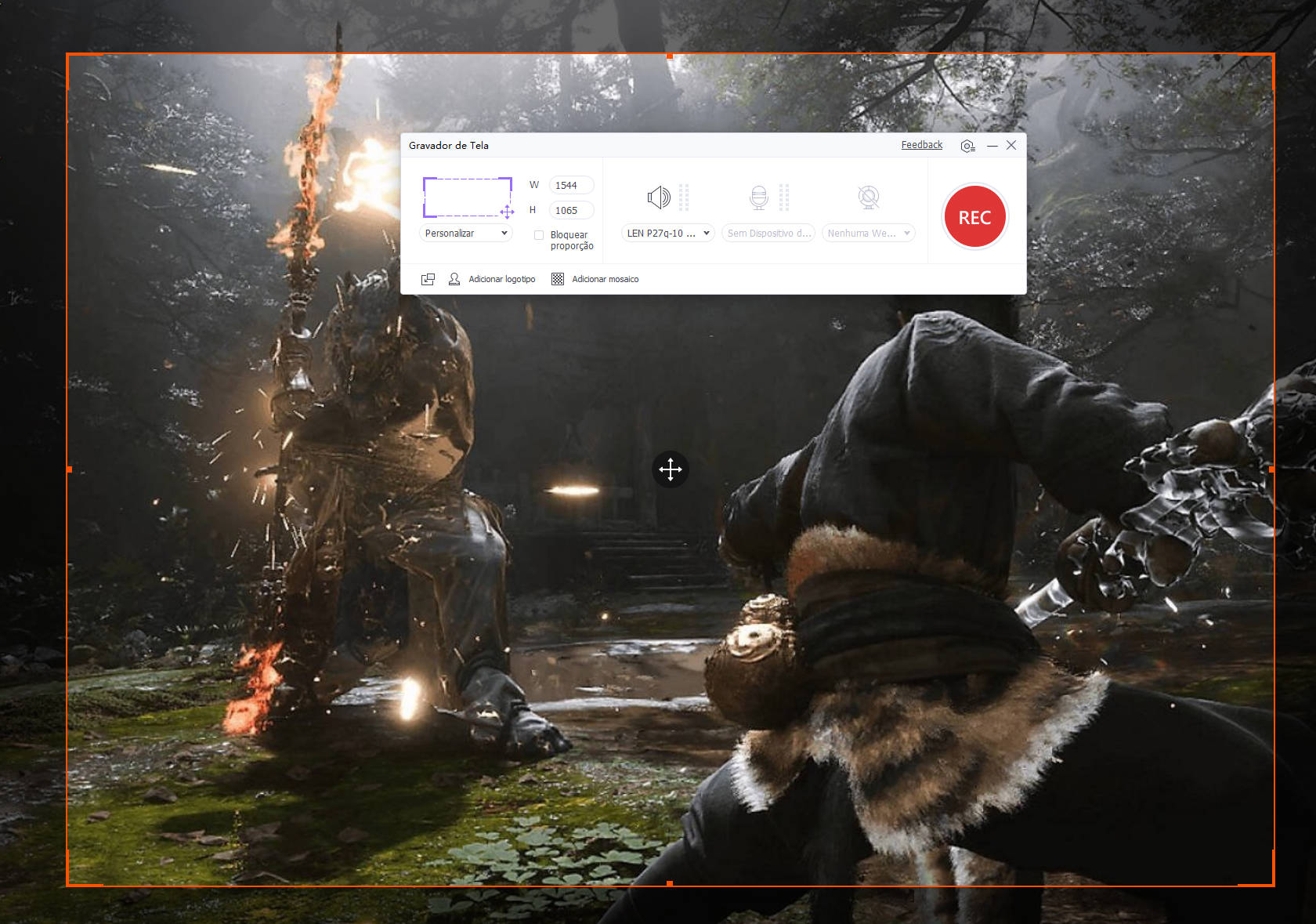
Passo3Defina suas preferências de gravação
- Formato - Você pode exportar o vídeo gravado para arquivo MP4, AVI ou FLV. Para uma melhor experiência de reprodução sem sacrificar a qualidade, escolha MP4.
- Quality - The output quality is paramount. You can set it as high, medium, or low.
- Frame Rate - If you're recording a fast tutorial like a video game, choose a higher frame rate.
- Record Timer - Sometimes, you may want to set an automatic timer for a start and stop time. In that case, enter the appropriate time under the Record Timer section.
Passo4Inicie o processo de gravação da tela
Primeiro, visualize a seção de captura e clique em REC se tudo parecer limpo e polido. Conforme o processo de gravação continua, inicie a barra de tarefas e pressione o botão Annotation para aplicar textos, formas, setas, desenhos e linhas. Depois de gravar conteúdo suficiente, pressione Stop.
 Wondershare UniConverter - Sua caixa de ferramentas de vídeo completa para Windows/Mac
Wondershare UniConverter - Sua caixa de ferramentas de vídeo completa para Windows/Mac

- Grave a tela de um aplicativo em particular enquanto usa outros.
- Capture jogos, filmes ou transmissões em direto em fundo enquanto navega noutros sites ou usa outros softwares.
- Suporta a gravação com modo de Picture-in-Picture mode.
- Converta e comprima seus arquivos de vídeo, áudio e imagens sem perdas de qualidade.
- Salve qualquer vídeo ou música online de mais de 10,000 plataformas e sites.
- Excelentes funcionalidades com IA como Cortador Inteligente, Retrato IA e Removedor de Fundos para elevar o nível do seu vídeo.
- Conjunto de ferramentas de vídeo completo para converter, comprimir e editar vídeos, gravar DVDs, e muito mais.
2. [O melhor gravador e editar de vídeos de jogos] - FBX Game Recorder

"Adoro a velocidade com que o FBX abre modelos do 3DStudio para visualização."
| Classificação geral | 4.6/5 |
| Compatibilidade | Windows |
| Gravação da tela | √ |
| Gravação de áudio | √ |
| Gravação da webcam | √ |
| Gravação com Picture-in-Picture | √ |
| Gravação de janelas específicas em fundo | √ |
No que toca à gravação de vídeos de jogos em alta qualidade com efeitos de câmera lenta, o Gravador de Jogos FBX é simplesmente o melhor. É um aplicativo fácil de usar para PCs que permite uma gravação ou transmissão suave de vídeos em direto. E para tornar seu vídeo mais apelativo, este programa contém um editor intuitivo para adicionar GIFs, filtros, efeitos, tipos de letra, textos, legendas, etc. Outra coisa, suporta a gravação em fundo sem atrasos.
3. [Indicado para captura em 4K UHD a 400fps] - Bandicam

"A principal vantagem do Bandicam é ser possível gravar vídeos em modos diferentes, o que é muito bom."
| Classificação geral | 4.3/5 |
| Compatibilidade | Windows |
| Gravação da tela | √ |
| Gravação de áudio | √ |
| Gravação da webcam | √ |
| Gravação com Picture-in-Picture | √ |
| Gravação de janelas específicas em fundo | √ |
Sim, o Bandicam consegue capturar vídeos em 4K UHD a 400fps. É um gravador de jogos gratuito para PC capaz de capturar todos os seus jogos 2D/3D em 4K, 1080P, ou 720p sem perdas de qualidade. Ao gravar seu jogo, o Bandicam permite-lhe adicionar uma sobreposição da webcam e narrações de voz via microphone. Além disso, pode adicionar desenhos, efeitos do mouse, tipos de letra, textos e tudo mais em tempo real. Mas infelizmente, não tem um editor integrado.
4. [Indicado para gravar jogos da Xbox e conversor com seus amigos na Xbox] - Xbox Game Bar

"A Barra de Jogos dá conta do recado na sua maioria, mas não saber se funciona corretamente com um jogo específico é mais arriscado do que usar ferramentas externas."
| Classificação geral | 3.5/5 |
| Compatibilidade | Windows |
| Gravação da tela | √ |
| Gravação de áudio | √ |
| Gravação da webcam | X |
| Gravação com Picture-in-Picture | X |
| Gravação de janelas específicas em fundo | X |
Este software de gravação de jogos vem pré-instalado no seu PC com Windows 10. Com a Barra de Jogos da Xbox, você conseguirá desfrutar de um desempenho de gravação fantástico com acesso instantâneo aos widgets de captura da tela. Mas a principal atração deste gravador de jogos é permitir conversar com seus amigos na Xbox e encontrar novos amigos durante as sessões de jogo. Pelo lado negativo, a Barra de Jogos da Xbox pode ser algo intimidante ao início. Mas quando entender seu funcionamento, torna-se num dos softwares gratuitos mais incríveis para usar no seu PC.
5. [O melhor gravador de jogos grauito e open-source para pc] - OBS Studio

"Excelentes opções de configuração e ferramentas avançadas para transmitir, gravar e editar vídeos."
| Classificação geral | 4.5/5 |
| Compatibilidade | Windows, Mac e Linux |
| Gravação da tela | √ |
| Gravação de áudio | √ |
| Gravação da webcam | √ |
| Gravação com Picture-in-Picture | √ |
| Gravação de janelas específicas em fundo | √ |
Não podemos fazer uma lista com os melhores gravadores de jogos para PC sem reservar uma vaga para o OBS Studio. Este é um software de gravação de jogos profissional com compatibilidade multi-plataforma para Mac, Windows, e Linux. O OBS Studio consegue capturar a maioria dos jogos PC com sobreposição da webcam e narrações com o microfone. Além disso, pode alterar entre múltiplas cenas gravadas com efeitos de transição maravilhosos. E o melhor de tudo é que este gravador de jogos para PC permite-lhe transmitirr suas gravações de jogos em direito para o Twitch, YouTube, e Facebook. Como é que este software é gratuito?
6. [Indicado para capturar a tela, webcam e som] - VideoProc Converter

"Este produto é poderoso, fácil de usar, e tem um excelente serviço ao cliente para resolver rapidamente todos os problemas."
| Classificação geral | 4.3/5 |
| Compatibilidade | Windows & Mac |
| Gravação da tela | √ |
| Gravação de áudio | √ |
| Gravação da webcam | √ |
| Gravação com Picture-in-Picture | √ |
| Gravação de janelas específicas em fundo | X |
Você ainda está procurando pelo melhor gravador de jogos para PCs menos potentes? Considere usar o VideoProc Converter. Esta é uma ferramenta tudo-em-um para criar vídeos jogos irresistíveis. O VideoProc consegue capturar a tela do seu computador com 3 modos, incluindo a gravação da tela e da webcam simultaneamente. O mais interessante é que você pode adicionar um efeito Chroma Key na sobreposição da sua webcam se não gostar do seu fundo. Além disso, contém ferramentas para desenhar, adicionar textos, cortar, etc.
7. [Indicado para transmitir jogos no PC] - Gecata da Movavi

"Este capturador de jogos é super fácil de usar e a qualidade de áudio é incrível!"
| Classificação geral | 4.1/5 |
| Compatibilidade | Windows |
| Gravação da tela | √ |
| Gravação de áudio | √ |
| Gravação da webcam | √ |
| Gravação com Picture-in-Picture | √ |
| Gravação de janelas específicas em fundo | X |
O Gecata da Movavi é um gravador de jogos leve e poderoso para PCs Windows. Consegue capturar todos os momentos mais incríveis dos seus jogos e partilhá-los diretamente com seus amigos online. O Gecata também permite-lhe gravar e transmitir vídeos ao mesmo tempo. Adicionalmente, você pode adicionar suas expressões faciais e narrações de voz enquanto grava e transmite para o YouTube e Twitch. E não esquecer que consegue gravar em 4K a 120fps.
8. [Indicado para gravar vídeos de jogos em 8K UHD] Action!

"Excelente ferramenta de gravação para jogos ou trabalho."
| Classificação geral | 4.4/5 |
| Compatibilidade | Windows |
| Gravação da tela | √ |
| Gravação de áudio | √ |
| Gravação da webcam | √ |
| Gravação com Picture-in-Picture | √ |
| Gravação de janelas específicas em fundo | X |
Considere usar o Action! para capturar vídeos em 8K. Este gravador de jogos oferece sessões de gravação de jogos suaves em UHD/HD até 120fps. Você pode capturar vídeos diretamente em MP4 (/ AVC). O Action! também oferece suporte de webcam e microfone, o que é esperado num gravador de tela profissional. Além disso, você pode exportar o vídeo diretamente para o Facebook e YouTube e transmistir clipes em direto para o YouTube, Twitch, Ustream, etc.
9. [Adequado para personalizar vídeos de jogos] - ManyCam

"Fácil de usar com excelentes funcionalidades."
| Classificação geral | 3.5/5 |
| Compatibilidade | Windows |
| Gravação da tela | √ |
| Gravação de áudio | √ |
| Gravação da webcam | √ |
| Gravação com Picture-in-Picture | √ |
| Gravação de janelas específicas em fundo | X |
No que toca à personalização de vídeos de jogos, o ManyCam excede todas as expetativas. Este software de gravação de jogos contém mais de 12,000 objetos, máscaras e efeitos para aplicar gratuitamente no seu vídeo de jogo. Além destes elementos, você pode também adicionar um efeito de picture-in-picture a partir de uma webcam de origem com um fundo virtual. E claro, consegue transmitir seus vídeos de jogos em plataformas como o YouTube e Facebook Live.
10. [Melhor gravador de tela multi-plataforma profissional] - Screencast-O-Matic

"Inovador e atualizado regularmente com funcionalidades que nem sabia que precisava!"
| Classificação geral | 4.5/5 |
| Compatibilidade | Windows, Mac, & Linux |
| Gravação da tela | √ |
| Gravação de áudio | √ |
| Gravação da webcam | √ |
| Gravação com Picture-in-Picture | √ |
| Gravação de janelas específicas em fundo | X |
É sempre melhor optar por um gravador de tela que satisfaça todos os requisitos mínimos. Um desses programas é o Screencast-O-Matic que permite-lhe personalizar seus vídeos de jogos com sobreposições como textos, formas e vídeos. Você pode até adicionar efeitos de tela verde e legendas animadas. Mas antes disso, o Screencast-O-Matic permite-lhe capturar seus vídeos de jogos com sobreposições da webcam e do microfone.
11. [Adequado para visualizar a taxa de frames durante a gravação] Fraps

"É o melhor software para gravações básicas sem ter que pagar."
| Classificação geral | 4.2/5 |
| Compatibilidade | Windows |
| Gravação da tela | √ |
| Gravação de áudio | √ |
| Gravação da webcam | X |
| Gravação com Picture-in-Picture | X |
| Gravação de janelas específicas em fundo | X |
Qualquer gravador de tela para PC com definições personalizáveis é sempre uma boa adição à nossa lista. Com o Fraps, você consegue saber rapidamente a taxa de frames entre dois pontos de gravação e salvar as estatísticas de um disco externo. Por outras palavras, você consegue rastrear o desempenho do jogo em tempo real. Além desta funcionalidade única, não há muito a dizer sobre o Fraps, pois infelizmente não tem muitas funcionalidades modernas de gravação de jogos. Ainda assim, é uma excelente opção.
12. [Indicado para capturar todas as ações da tela em desktop] - iTop Screen Recorder

"Encontrei este gravador de tela gratuito e fique fã pelas suas funções de edição simples."
| Classificação geral | N/A |
| Compatibilidade | Windows |
| Gravação da tela | √ |
| Gravação de áudio | √ |
| Gravação da webcam | √ |
| Gravação com Picture-in-Picture | √ |
| Gravação de janelas específicas em fundo | X |
Por fim, pode usar o iTop Screen Recorder para capturar todas as ações no desktop em HD 1080P ou UHD 4K. É um gravador da tela relativamente recente e fácil de usar no PC. Basta definir a área de captura e gravar o vídeo sem atrasos. O iTop Screen Recorder também suporta gravação a partir de facecam e do microfone para garantir uma experiência mais atrativo aos espetadores. Depois pode exportar o vídeo para +12 formatos, incluindo o bom velho MP4.
Teste grátis agora o melhor gravador de jogos para PC!
Grave jogos em alta qualidade facilmente com o Gravador de Aplicativos do UniConverter.
Parte 2. 3 aspetos sobre gravadores de jogos para PC que você deve conhecer
1. O que deve considerar?
Primeiro que tudo, o software de gravação de jogos perfeito deve ser simples de compreender e de usar. Irá encontrar muitos programas de gravação de jogos com interfaces de usuário complicadas que podem intimidar os mais iniciantes. Por isso, os melhores gravadores de jogos para PC devem manter as coisas o mais simples possível sem sacrificar a funcionalidade geral.
Adicionalmente, o melhor gravador de jogos deve conter as melhores ferramentas para adicionar notas, formas, sobreposições da webcam e comentários de voz. Um editor de vídeos integrado também é um bom extra. Lembre-se também que o preço deve ser realista sem sacrificar sua funcionalidade. Não há necessidade de pagar $200 por um gravador de jogos quando existem tantas boas opções por menos de $50. E se você conseguir encontrar uma opção gratuita e open-source, melhor ainda.
2. O que deve evitar?
Se você já usou o OBS Studio, sabe do que estou a falar. Apesar dos gravadores de jogos gratuitos serem ótimos para o seu orçamento, estas soluções geralmente demoram muito tempo a aprender e a dominar. Além disso, os desenvolvedores de freewares não lançam atualizações regularmente. Por isso, evite opções gratuitas se possível.
Você pode acabar precisando de aparar, cortar e retocar seu vídeo de jogos por razões óbvios antes de partilhá-lo online. Nesse caso, escolha um gravador de jogos para PC que lhe permita editar o vídeo instantaneamente. Outro aspeto que deve evitar é escolher um gravador de jogos sem uma ferramenta de edição integrada.
3. Dicas para gravar um vídeo de jogos com boa qualidade
Antes de gravar um vídeo de jogos, deve planear e configurar as ferramentas de gravação adequadas. Além de escolher o software de gravação mais adequado, deve certificar-se que tem uma boa webcam para adicionar uma sobreposição de Picture-in-Picture. Adicionar uma sobreposição da webcam no seu vídeo de jogos permite-lhe expressar suas emoções enquanto discursa para seus espetadores.
Além disso, faça um esforço para aprender alguns conhecimentos de edição de vídeos. Como disse anteriormente, é essencial saber aparar e dividir seu vídeo de jogos para remover as partes indesejadas e discuro irrelevante. Você pode também ampliar partes da ação, adicionar músicas de fundo, e afins. O Wondershare UniConverter satisfaz todos estes requisitos.
Teste grátis agora o melhor gravador de jogos para PC!
Grave todas as sessões de jogos com qualidade perfeita.
Conclusão
E já está; estes são os melhores softwares de gravação de jogos para todos os ávidos jogadores no YouTube. Se você quer algo simples e eficaz, recomendo usar o Wondershare UniConverter para gravar seus jogos no PC e outros aplicativos em fundo. Contudo, opções gratuitas como a Barra de Jogos da Xbox e o OBS Studio devem ser suficientes se você tiver um orçamento limitado.
* Poderá ser necessário alguns dos codecs acima serem compatíveis com o sistema.
